הנה איך לחסום או לאפשר אתרים ב-Eero
- אם אתה משתמש בנתב Eero, ייתכן ששמת לב שהוא חוסם אתרים מסוימים, אך לא מדובר רק בבשורות רעות.
- ובכל זאת, זה יכול להיות קצת מעצבן אם אתה לא יכול לגשת לאתרים קריטיים, אז אנחנו מסבירים איך למנוע מ-Eero לחסום אותם.

- מטב את השימוש במשאבים: Opera One משתמש בראם שלך בצורה יעילה יותר מאשר Brave
- AI וידידותי למשתמש: תכונה חדשה נגישה ישירות מהסרגל הצדדי
- ללא פרסומות: חוסם מודעות מובנה מאיץ את טעינת הדפים ומגן מפני כריית נתונים
- ידידותי למשחקים: Opera GX הוא הדפדפן הראשון והטוב ביותר לגיימרים
- ⇒ קבל את Opera One
כולנו היינו שם. אתה מנסה לגשת לאתר אבל ממשיך לקבל את ההודעה האיומה שלא ניתן להגיע לאתר. במבט ראשון, זה עשוי להיראות כמו א בעיה בחיבור לרשת, אך לאחר בדיקה מעמיקה, נראה ש-Eero חוסם את האתרים הללו.
אם יש לך משפחה גדולה, אתה יודע כמה נוח להשתמש ב-Eero במקום
מרחיבי Wi-Fi. חסימת אתרים היא, עם זאת, תופעת לוואי לא רצויה, אך אל תדאג, מכיוון שיש דרך לעקיפת הבעיה למנוע ממנה לחסום אתרים, כפי שתראה להלן.האם Eero חוסם אתרים?
כן. אבל זה לא מה שאתה חושב. זה לא נדיר שה-Wi-Fi שלך חוסם אתרים, אבל אתה יכול בקלות לבטל את החסימה שלהם.
רשת Eero נועדה לתת לך את חוויית ה-Wi-Fi הטובה ביותר האפשרית. זה מרחיב את יכולות הרשת שלך, וייתכן שתגלה שחלקן אתרים נחסמים אם חשודים כמזיקים.
אתרים המכילים תוכנות זדוניות או דיוג עלולים לסכן את האבטחה שלך ולסכן את המידע הפרטי שלך.
Eero יחסום אותם כברירת מחדל. זה פועל כשכבת הגנה נוספת מכיוון שכולנו יודעים איך האינטרנט יכול להיות.
אם אין לך א אנטי וירוס טוב במקום, יש לך ל-Eero להודות על כך ששמתה עליך כדי להגן על המערכת שלך.
יתר על כן, אם יש לך ילדים קטנים עם מכשירים המחוברים לאינטרנט, אתה יכול לנצל את התכונה הזו ולהפעיל אותה. כך תוכלו להגביל את החשיפה של ילדיכם לתוכן בלתי הולם, כמו פורנוגרפיה או תמונות אלימות.
ובכל זאת, אתה יכול להשבית את ההגדרה הזו אם אתה רוצה לגשת לאתר שידוע בשיטות האבטחה העלובות שלו, או ש-Eero פשוט חוסם אפילו אתרים לא מזיקים.
כיצד אוכל למנוע מ-Eero לחסום אתרים?
- הפעל את אפליקציית Eero, רצוי בטלפון שלך. התמונות שלהלן הן מאייפון, אז באנדרואיד, האפשרויות עשויות להיות מעט שונות.
- נווט אל לְגַלוֹת לשונית.
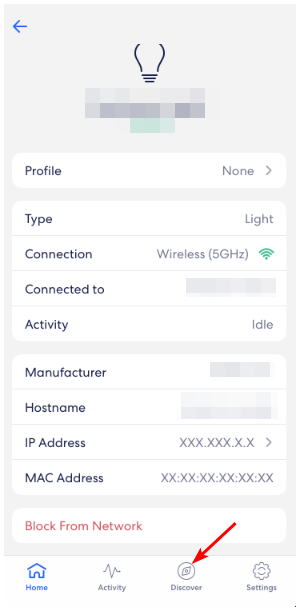
- הקש על חסום ואפשר אתרים אוֹפְּצִיָה.

- מכיוון שהוא חסום כברירת מחדל, זו האפשרות הראשונה שתתקלו בה.
- כעת, כדי לאפשר אתר, הקש על מוּתָר ובחר אפשר אתר.
- כאן תוכל להמשיך ולהזין את כתובת האתר שברצונך לבטל את החסימה ב- תְחוּם כְּנִיסָה.

- החלף על רֶשֶׁת אפשרות מתחת לאפשר.
- תַחַת פרופילים, סמן את התיבות של המשתמשים במשק הבית שלך שאליהם אתה רוצה לגשת לאתר, וחסימת האתר תבוטל.
- כמו כן, הקפד לבחור סיבה להתרת האתר כדי ש-Eero יוכל לאסוף נתונים ולהימנע מטעויות כאלה, במיוחד אם מדובר בחסימה לא מדויקת.
- Word מוחק אוטומטית טקסט? עצור את זה ב-6 שלבים
- כיצד להתאים התקני Bluetooth מרובים ב-Windows
בהתאם לגורמים כגון מהירות חיבור האינטרנט שלך, מטמון הדפדפן ומהירות המחשב, הגדרות אלו עשויות להשתנות בזמן היישום.
כדי לזרז את התהליך, אתה יכול לנקות את המטמון והעוגיות בדפדפן שלך או להפעיל מחדש את המחשב. וכך לאפשר או למנוע מ-Eero לחסום את האתרים שלך.
אם תרצה להוסיף שכבת הגנה נוספת, אנו ממליצים להוסיף VPN, ויש לנו רשימה של VPNs הטובים ביותר עבור נתבי Eero.
אנו מקווים ש-Eero לא חוסם אתרים לגיטימיים כלשהם ושהמדריך הזה היה מועיל בביטול המסתורין של בעיית החסימה.
האם חווית בעיה זו בעבר? אילו צעדים נקטת כדי לעקוף את זה? ספר לנו בקטע התגובות למטה.
![תיקון - שגיאה "לא מחובר - אין חיבורים זמינים" ב-Windows 11, 10 [נפתרה]](/f/05b8321b40395d1b9275ace243a8f984.png?width=300&height=460)

